2022年10月に、電話番号そのままで携帯電話会社を乗り換える「MNP」という手続きをしました。Androidスマホもそのまま使い続けるので、私の場合はSIMカードを入れ替える作業が必要になりました。
SIMカードを入れ替える際、使用しているアプリなどによっては、事前にやっておかなければいけないことがあるかもしれません。
私がAndroidスマホで使っているセキュリティソフト「ESET」(ESET Mobile Security)についても、何かすることがあるのではないかと調べてみたところ、アンチセフト(Anti-Theft)の設定を確認した方がよいかもしれないと思いました。
この記事では、
- 「ESET Mobile Security」のアンチセフトの機能
- SIMカードが取り外された時にロックする機能が有効になっているかの確認手順
- SIMカードが取り外された時にロックする機能を無効にする手順
- SIMカードが取り外された時にロックする機能を有効にする手順
について説明します。
※この記事は、機種・バージョンや情報の更新などによって、表示内容・表示位置・色の違いや誤りなどがある可能性があります。不明な点や最新情報などは、ESETのホームページなどでご確認ください。
「ESET Mobile Security」のアンチセフトの機能
「ESET Mobile Security」には、アンチセフトという、盗難や紛失などからデバイスを守るという機能があります。
「アンチセフト」は、「Anti-Theft」や「ANTI-THEFT」と表記されることもあります。
このアンチセフトの機能の一つに、『信頼できるSIMカードが取り外された時に自動的にデバイスをロックする』というものがあります。
つまり、この機能を有効にした状態でSIMカードを入れ替えると、スマホがロックされてしまうと考えられます。
また、アンチセフト機能の有効化や無効化などは、Androidスマホがインターネットに接続されている状態で行う必要があります。
私の場合は電話番号を変えずに携帯電話会社を乗り換えたので、アンチセフトの設定の確認やロックの無効化は、新しい携帯電話会社へ回線切替をする前(スマホが圏外になる前)に行いました。
SIMカードが取り外された時にロックする機能が有効になっているかの確認手順
スマホから信頼できるSIMカードが取り外された時に、自動的にスマホをロックするアンチセフトの機能が有効になっているかの確認は、以下の手順で行いました。
- Androidスマホのホーム画面で[ESET Security]をタップ
- [Anti-Theft]をタップ
- 「指紋を使用して設定を開く」と表示されたら、指紋を認証する
- 「ANTI-THEFT」の画面になる
- 「デバイスの自動ロック」の「SIMカードが取り外されたとき」の右側のスイッチの状態を確認する。オン(青色)の場合は有効になっており、オフ(灰色)の場合は無効になっています。
SIMカードが取り外された時にロックする機能を無効にする手順
上述の確認手順の「5」で、SIMカードが取り外された時にロックする機能が有効になっていた場合に、無効にする手順について説明します。
上述の手順「5」の画面から、以下のようにAndroidスマホを操作します。
- 「SIMカードが取り外されたとき」の右側にある青色のスイッチ、または、下側にある[信頼できるSIMカードを管理]をタップ
- 「信頼できるSIMカードを管理」という画面になり、そこに表示されているSIMカードをタップする(「〇〇 SIM」と数字の列がセットで表示されていると思います。数字は、スマホに入っているSIMカードの番号ではありません)
- 「信頼するSIMカードを編集」という画面になるので、表示されている内容を確認し、右上のゴミ箱のアイコンをタップして信頼できるSIMカードを削除する
- 「ANTI-THEFT」の画面(手順1の画面)まで戻り、「SIMカードが取り外されたとき」の右側にあるスイッチが灰色(オフ)になっていることを確認する
なお私の場合は、SIMカードを1枚しか入れていないのに、上記手順2の画面では「信頼できるSIMカード」が2つ表示されていました。そのため、手順2→3を2回行い、信頼できるSIMカードを全て削除しました。
信頼できるSIMカードを全て削除したら、SIMカードが取り外された時にロックする機能を無効にすることができました(手順4の画面)。
SIMカードが取り外された時にロックする機能を有効にする手順
SIMカードが取り外された時にロックする機能を無効にした後は、回線切替・SIMカードの入れ替え・各種設定などをして、新しい携帯電話会社に乗り換える作業を全て完了させました。
そして最後に、再びESETのアンチセフトの機能を有効に戻しました(信頼できるSIMカードを追加した)。
SIMカードが取り外された時にロックする機能を有効にする手順は、以下の通りです。
- Androidスマホのホーム画面で[ESET Security]をタップ
- [Anti-Theft]をタップ
- 「指紋を使用して設定を開く」と表示されたら、指紋を認証する
- 「ANTI-THEFT」の画面になる
- 「デバイスの自動ロック」の「SIMカードが取り外されたとき」の右側にある、オフ(灰色)になっているスイッチをタップ
- 表示されたメッセージを確認し、[信頼]をタップ
- 信頼できるSIMカードが追加される
- 「ANTI-THEFT」の画面に戻り、「SIMカードが取り外されたとき」の右側のスイッチがオン(青色)になっていることを確認する

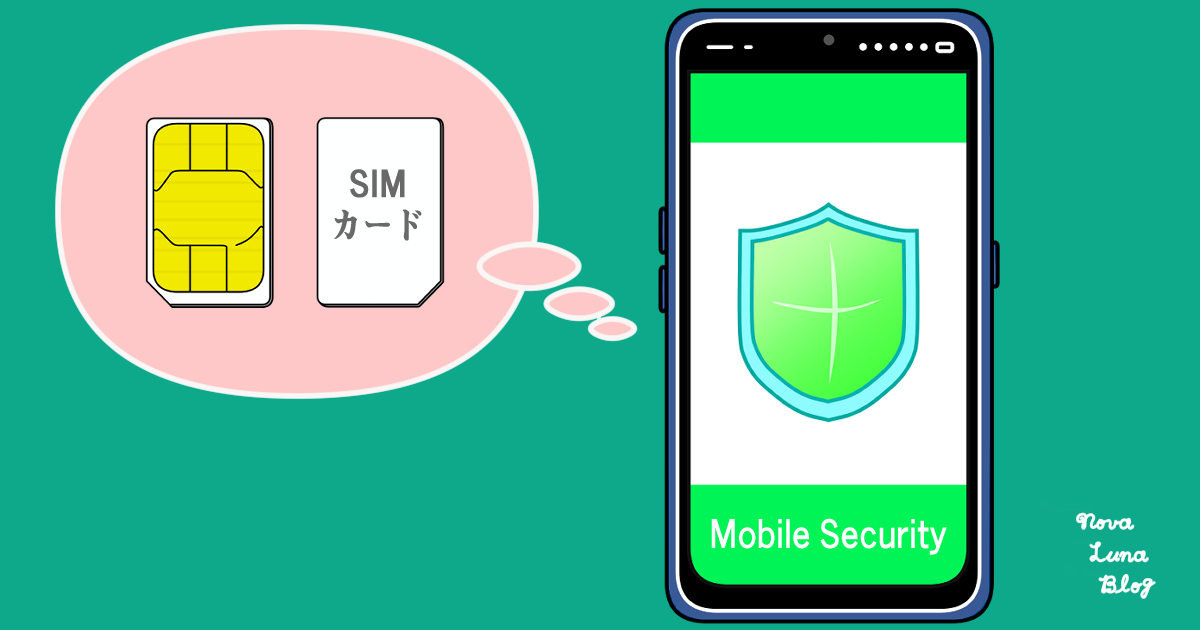

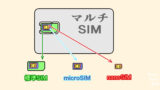
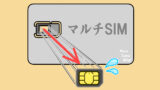


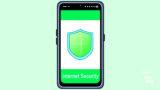
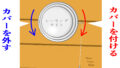
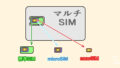
コメント